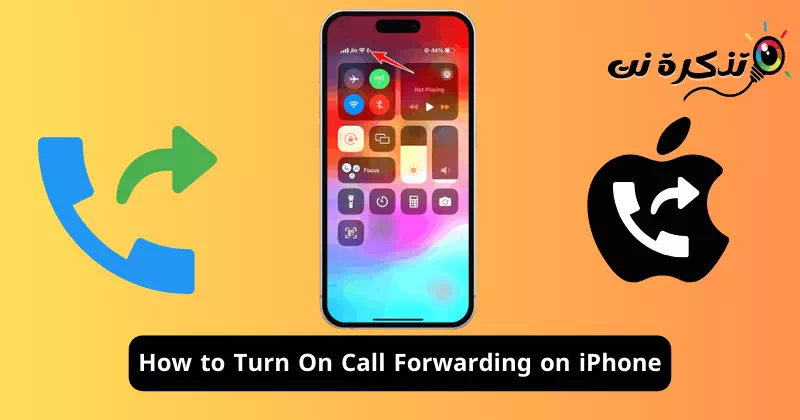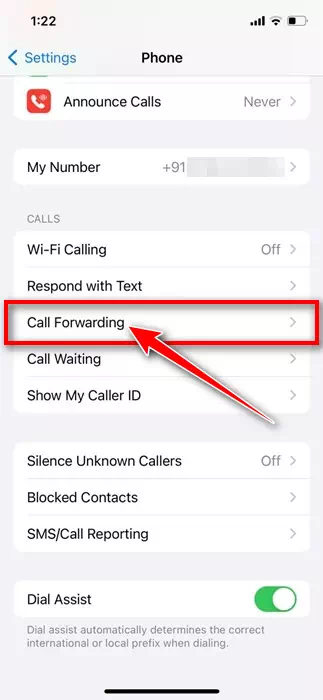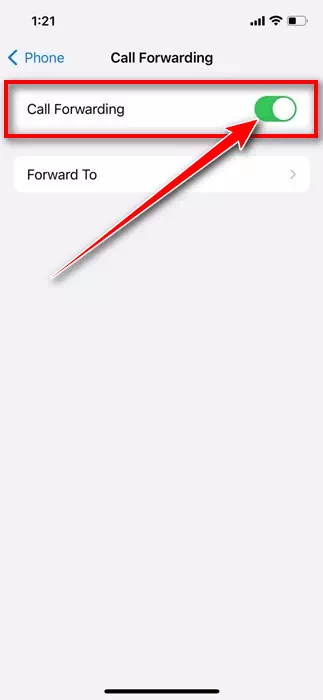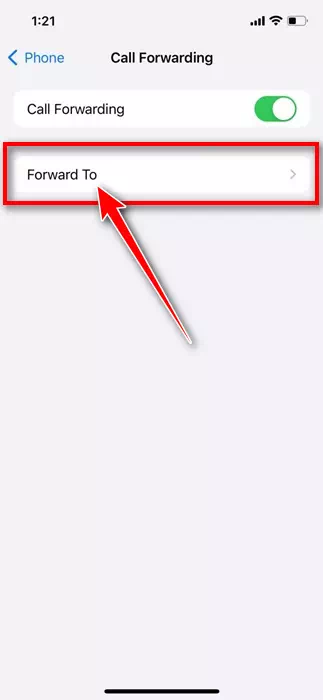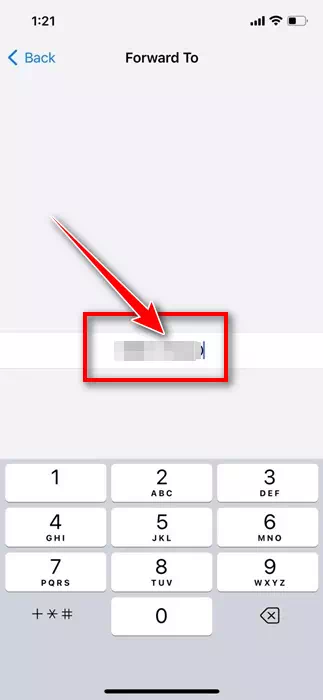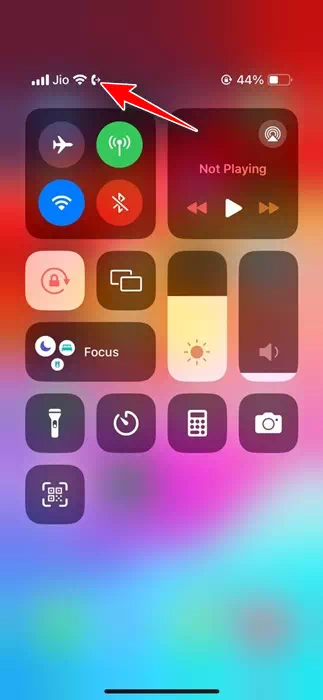ស្មាតហ្វូនមានថាមពលខ្លាំង ដែលពួកគេអាចយកឧបករណ៍ចល័តមួយចំនួនបានយ៉ាងងាយស្រួល ដូចជាកាមេរ៉ា DSLR ម៉ាស៊ីនគិតលេខ ពិលជាដើម។ ខណៈពេលដែលមុខងារ និងមុខងាររបស់ស្មាតហ្វូនបានវិវត្តន៍ជាច្រើនឆ្នាំមកនេះ គោលបំណងចម្បងរបស់វាគឺដើម្បីបង្កើត និងទទួលការហៅទូរសព្ទ។ សារខ្លី។
ដូចជានៅឆ្ងាយដូចជា iPhone ទៅទូរស័ព្ទពី Apple ផ្តល់នូវលក្ខណៈពិសេសទាំងអស់ដែលអ្នកទទួលបានពី Android ។ អ្នកក៏ទទួលបានមុខងារគ្រប់គ្រងការហៅទូរសព្ទដែលមានប្រយោជន៍ជាច្រើនដូចជា ការហៅតាម Wi-Fi ការរង់ចាំការហៅទូរសព្ទ ការបញ្ជូនបន្តការហៅជាដើម។
មុខងារគ្រប់គ្រងការហៅទូរសព្ទទាំងនេះជាធម្មតាត្រូវបានរកឃើញនៅក្នុងការកំណត់របស់ iPhone របស់អ្នក។ អ្នកប្រើប្រាស់ជាច្រើនមិនដឹងអំពីវាទេ។ ប្រហែលជាអ្នកដឹងហើយថាការបញ្ជូនបន្តការហៅគឺជាអ្វី ប៉ុន្តែអ្នកមិនអាចដំឡើងវានៅលើ iPhone របស់អ្នកបានទេ។
ការបញ្ជូនបន្តការហៅទូរសព្ទនៅលើ iPhone គឺជាមុខងារដ៏សំខាន់បំផុតដែលធានាថាអ្នកមិនខកខានការហៅទូរសព្ទសំខាន់ៗណាមួយនៅពេលវិស្សមកាល ឬគ្រោងទុកទូរសព្ទរបស់អ្នកនៅផ្ទះ។ នៅពេលបើក មុខងារបញ្ជូនបន្តការហៅទូរសព្ទ iPhone របស់អ្នកទៅកាន់លេខទូរស័ព្ទផ្សេងទៀត ឬខ្សែផ្ទះ។
ដូច្នេះ ប្រសិនបើអ្នកជាអ្នកប្រើប្រាស់ iPhone ថ្មី ហើយមិនដឹងពីរបៀបរៀបចំការបញ្ជូនបន្តការហៅចូល សូមបន្តអានការណែនាំ។ ខាងក្រោមនេះ យើងបានពិភាក្សាអំពីចំណុចសំខាន់ៗទាំងអស់ដែលអ្នកគួរដឹងអំពីការប្រើប្រាស់មុខងារបញ្ជូនបន្តការហៅទូរស័ព្ទ iPhone និងរបៀបបើកវា។ តោះចាប់ផ្តើម។
រឿងសំខាន់ដែលត្រូវចងចាំ មុនពេលបើកការបញ្ជូនបន្តការហៅទូរសព្ទ
មុនពេលអ្នកបើកការកំណត់ iPhone របស់អ្នក និងបើកមុខងារបញ្ជូនបន្តការហៅ អ្នកគួរតែចងចាំរឿងសំខាន់ៗមួយចំនួន។ នេះគឺជាអ្វីដែលសំខាន់បំផុតដែលអ្នកត្រូវចងចាំមុនពេលបើក និងប្រើប្រាស់មុខងារនេះ។
- អ្នកអាចប្រើការបញ្ជូនបន្តការហៅចូលបានលុះត្រាតែក្រុមហ៊ុនផ្ដល់បណ្តាញរបស់អ្នកគាំទ្រវា។
- ត្រូវប្រាកដថាលេខដែលអ្នកចង់ទទួលការហៅចូលគឺសកម្ម។ ក៏ត្រូវប្រាកដថាការហៅទូរសព្ទមិនត្រូវបានបង្វែរទៅលេខបិទ។
- ក្រៅពីការបញ្ជូនបន្តការហៅចូល អ្នកអាចកំណត់សារជាសំឡេងនៅលើ iPhone របស់អ្នក។
- ប្រសិនបើអ្នកមានគម្រោងធ្វើដំណើរទៅប្រទេសក្រៅ សូមពិនិត្យមើលការគិតថ្លៃសម្រាប់ការហៅទូរស័ព្ទបន្ត។ ប្រតិបត្តិករបណ្តាញមួយចំនួនអាចគិតថ្លៃអ្នកសម្រាប់ការហៅទូរស័ព្ទបន្ត។
វិធីបញ្ជូនបន្តការហៅចូលទូរស័ព្ទ iPhone
ឥឡូវនេះអ្នកដឹងថាការបញ្ជូនបន្តការហៅទូរសព្ទគឺជាអ្វី និងអត្ថប្រយោជន៍របស់វា អ្នកចង់រៀបចំការបញ្ជូនបន្តការហៅទូរសព្ទទៅលើ iPhone របស់អ្នក។ នេះគឺជាជំហានសាមញ្ញមួយចំនួនដែលអ្នកត្រូវអនុវត្តតាម ដើម្បីបើកការបញ្ជូនបន្តការហៅនៅលើ iPhone របស់អ្នក។
- ដើម្បីចាប់ផ្តើម សូមបើកកម្មវិធីការកំណត់។ការកំណត់នៅលើ iPhone របស់អ្នក។
ការកំណត់នៅលើ iPhone - នៅពេលដែលកម្មវិធីការកំណត់បើក សូមចុច "ទូរសព្ទ"ទូរស័ព្ទ"។
تفاتف - ឥឡូវរំកិលចុះក្រោមទៅផ្នែកហៅទូរសព្ទ»ការហៅ"។
- នៅក្រោមការហៅទូរសព្ទ សូមចុចលើការបញ្ជូនបន្តការហៅ។ការបញ្ជូនបន្ត។"។
ការបញ្ជូនបន្តការហៅទូរសព្ទ - នៅលើអេក្រង់បន្ទាប់ បើកបិទបើក "ការបញ្ជូនបន្តការហៅ"ការហៅបញ្ជូនបន្ត"។
បើកកុងតាក់ដើម្បីបង្វែរការហៅទូរសព្ទ - បន្ទាប់ពីនោះចុចលើជម្រើស "បញ្ជូនបន្តទៅ" ។បញ្ជូនបន្តទៅ"។
បញ្ជូនបន្តការហៅទៅ - នៅលើអេក្រង់បន្ទាប់ សូមវាយលេខទូរស័ព្ទដែលអ្នកចង់បញ្ជូនបន្តការហៅទូរស័ព្ទ iPhone របស់អ្នកទៅ។
វាយបញ្ចូលលេខទូរស័ព្ទដែលអ្នកចង់បញ្ជូនបន្តការហៅទៅ - បន្ទាប់ពីបញ្ចូលលេខទូរសព្ទហើយ សូមចុចប៊ូតុងថយក្រោយនៅជ្រុងខាងលើខាងឆ្វេង។ វានឹងរក្សាទុកការផ្លាស់ប្តូរដោយស្វ័យប្រវត្តិ។
- ដើម្បីបញ្ជាក់ថាតើការបញ្ជូនបន្តការហៅទូរសព្ទដំណើរការឬអត់ សូមបើកមជ្ឈមណ្ឌលបញ្ជាលើ iPhone របស់អ្នក ហើយពិនិត្យមើលទូរសព្ទមួយដោយប្រើរូបតំណាងព្រួញស្ដាំក្នុងរបារស្ថានភាព។
ទូរស័ព្ទដែលមានរូបតំណាងព្រួញខាងស្តាំ
មុខងារបញ្ជូនបន្តការហៅគឺសកម្មនៅលើ iPhone របស់អ្នក ប្រសិនបើអ្នកឃើញទូរស័ព្ទដែលមានរូបតំណាងព្រួញខាងស្តាំ។ នោះហើយជាវា! នេះជារបៀបដែលអ្នកអាចរៀបចំការបញ្ជូនបន្តការហៅនៅលើ iPhone របស់អ្នក។
ការបញ្ជូនបន្តការហៅទូរសព្ទគឺជាមុខងារដ៏អស្ចារ្យមួយ ព្រោះវាធ្វើអោយប្រសើរឡើងនូវផលិតភាពដោយការឆ្លើយការហៅទូរសព្ទកាន់តែច្រើន។ អ្នកគួរតែទាញយកអត្ថប្រយោជន៍ពីមុខងារនេះ នៅពេលអ្នកកំពុងធ្វើដំណើរ ហើយចង់ជៀសវាងការគិតថ្លៃរ៉ូមីង។ អនុញ្ញាតឱ្យពួកយើងដឹង ប្រសិនបើអ្នកត្រូវការជំនួយបន្ថែមក្នុងការបើកការបញ្ជូនបន្តការហៅនៅលើ iPhone របស់អ្នក។